
Si te has enfrentado a este problema en algún momento, tenemos buenas noticias para ti: su solución es muy sencilla. Y muy probablemente tenga que ver con la caché que tienes almacenada en tu terminal. Te contamos todo lo que tienes que saber.
YouTube es, para muchos usuarios, una de sus aplicaciones más utilizadas en el día a día. Con ella podemos escuchar música, ver resúmenes de los partidos de nuestro deporte favorito o seguir a algunos de nuestros youtubers favoritos. En la inmensa mayoría de las ocasiones, su rendimiento es excelente y no suele presentar problemas que no podamos resolver tocando unos pocos ajustes. Sin embargo, de entre todos ellos, hay uno que es bastante común: el de la pantalla en negro.
Podemos encontrar diferentes soluciones para tratar de evitarlo. Pero, en la mayoría de las ocasiones, nos encontramos con un mismo denominador común: borrar la caché almacenada para recuperar el funcionamiento normal. En este artículo te contamos todo lo que tienes que saber para solucionar la problemática.
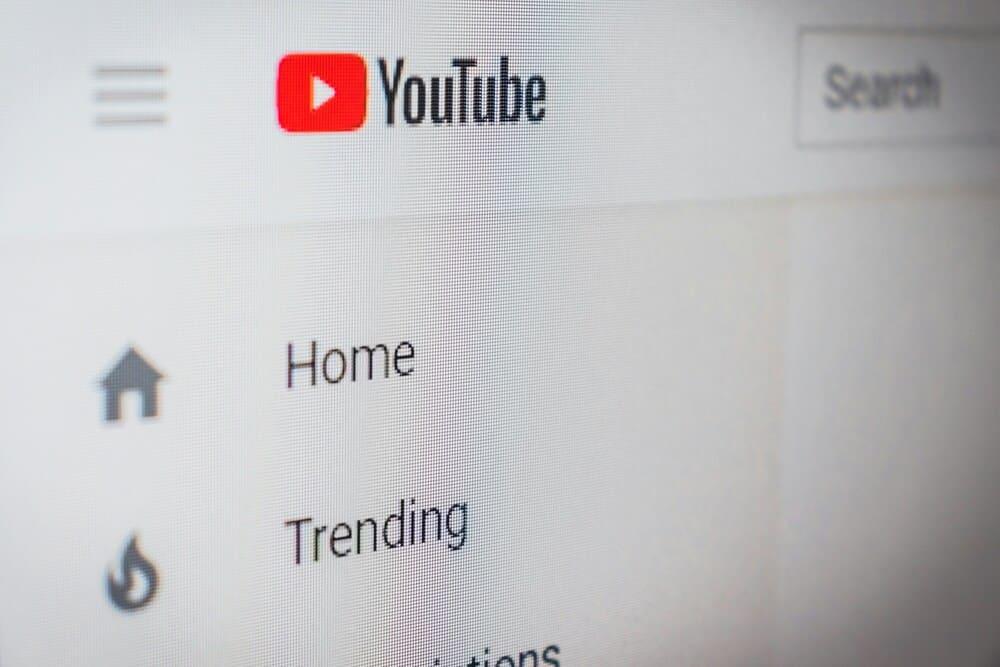
Elimina la caché de la app
La caché es utilizada no solo por YouTube, sino por la inmensa mayoría de las empresas que ofrecen servicios digitales, para precargar sus páginas de una forma más rápida, evitando que los usuarios tengan que esperar más tiempo del estrictamente necesario. En YouTube también nos encontramos con diferentes archivos almacenados en esta memoria que, en el caso de que estén dañados, pueden provocarnos un problema que se va arrastrando a nivel de usuario.
Para hacerlo, basta con abrir el menú de “Configuración” de nuestro dispositivo en Android, acudir a “Aplicaciones”, buscar la app de YouTube y pulsar sobre la opción de “Almacenamiento”. Una vez accedamos a esta opción, vamos a poder consultar la memoria que está ocupando la caché en nuestro dispositivo y, justo en la parte inferior de la página, podremos pulsar sobre “Borrar caché”.
Fuerza el cierre de la app
En el caso de que no hayamos logrado solventar este error borrando la caché, solo nos queda forzar el cierre de la aplicación para finalizar aquellos procesos que pueden estar abiertos causando problemas por algún tipo de incompatibilidad. En este caso, forzar el cierre también es muy sencillo y podemos hacerlo desde el mismo menú mencionado previamente, el de Configuración.
Una vez dentro del mismo, tenemos que acceder a la opción de “Aplicaciones” y volver a buscar la aplicación de YouTube. En la zona inferior derecha, encontraremos el botón de “Forzar detención” y, cuando pulsemos sobre él, aparecerá un aviso en nuestra pantalla en el que nos advierte que si forzamos la detención es posible que surja algún tipo de error, especialmente si la aplicación se encuentra en segundo plano y estamos consumiendo algún tipo de vídeo. Cuando la aplicación se cierre, podremos volver a acceder a la misma y, con suerte, el error se habrá solucionado.
Si nada de lo anterior funciona, el único paso que queda es el de eliminar la aplicación por completo y volver a instalarla. Pese a que no es habitual que tengamos que recurrir a esta opción para que YouTube presente un buen funcionamiento en nuestro terminal, con esta acción seguro que vamos a poder realizar una instalación limpia sin los errores que se pueden haber quedado.
The post YouTube se queda con la pantalla en negro en Android: cómo solucionarlo appeared first on ADSLZone.
0 Commentaires